A keresési eredmények két oszlopban jelennek meg.
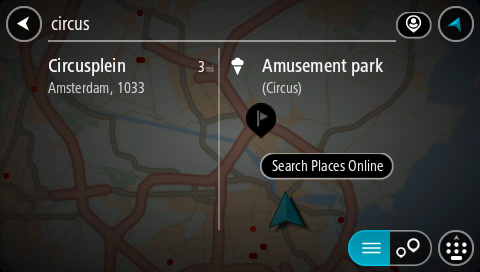
Tipp: Ha lenyomja és nyomva tartja valamelyik betűt a billentyűzeten, extra karaktereket érhet el, amennyiben rendelkezésre állnak. Nyomja le és tartsa lenyomva például az „e” betűt a „3 e è é ê ë” stb. karakterek eléréséhez.
Kereshet egy adott típusú ÉP-ra (Érdekes Pont), például éttermekre vagy turistalátványosságokra. A keresést konkrét ÉP-ra vonatkozóan is végrehajthatja, pl. „Rosie's Pizzeria”.
Megjegyzés: A keresés közben rákereshet az aktuális hely közelére, egy városra vagy a cél közelére. Ha szeretné módosítani a keresés módját, válassza a keresőmezőtől jobbra lévő gombot.
A keresési eredmények egy oszlopban jelennek meg.

Tipp: További eredmények megtekintéséhez rejtse el a billentyűzetet vagy görgessen lefelé a találati listában.
Tipp: Az eredmények térképen vagy listán való megjelenítése között a lista/térkép gomb kiválasztásával tud váltani:
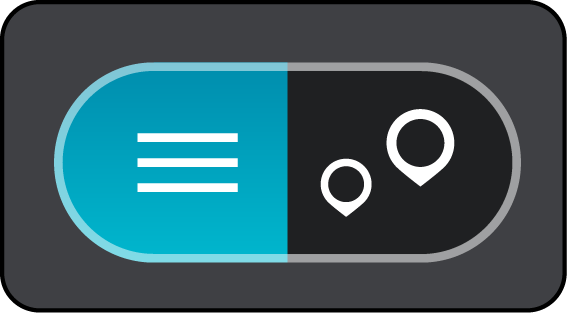
A hely megjelenik a térképen.

További információkat tekinthet meg az ÉP-ról, például telefonszámot, teljes címet és e-mail címet.
A készülék útvonalat tervez, majd megkezdődik az útmutatás a célhoz. Amint megkezdi a vezetést, automatikusan megjelenik az útmutatás nézet.
Tipp: Ha úti célja másik időzónában található, az érkezési információk paneljén egy pluszjel (+) vagy mínuszjel (-) jelenik meg, valamint az időeltolódás órában és fél órában. A becsült érkezési idő az úti cél helyi idejében van megadva.
Tipp: A már megtervezett útvonalakhoz megállókat is hozzáadhat.
Tipp: Az útvonalakat a Saját útvonalak használatával mentheti.